Как удалить windows ?
Среди прочих статей о том, как установить несколько операционных систем на компьютер или ноутбук конечно найдётся и место для информации о том, как удалить windows . Мало ли… Не получилось, надоела, начала лагать, работает медленно, крах, наконец… Вобщем, нужно удалить windows, и как это сделать побыстрее?
Есть ещё один вариантик… Но он подойдёт только для врагов. Пробовать на рабочей системе не советую. Однако, если очень интересно, ознакомьтесь со статьёй
ВНИМАНИЕ ВАМ!
Процесс удаления пройдёт в два этапа. Первый и описываемый сейчас самый простой – я покажу как сделать так, чтобы ненужная вам система никак о себе не заявляла. То есть первоначальное окно с загрузочными записями (первое фото) не путало пользователя и не предлагало удалённой системы. Однако после первого этапа файлы Windows будут всё ещё доступны. Как удалить их, рассмотрим во второй части статьи. Там же и причины, по которым это не всегда просто и быстро. Прочитайте вторую часть Очистка диска .
Перед тем, как опишу способ удалить windows , предполагаю, всё-таки, что впоследствии вы не собираетесь смотреть на пустой экран монитора? Следовательно, чтобы удалить windows , необходимо сначала установить вторую операционную систему, а затем уже затирать ненужную. За сим отправляю вас в каталог статей как установить две операционные системы, находящийся у меня на блоге. Там информации на любой вкус.
Если у вас уже установлены две windows и вы собираетесь от одной системы избавиться, переходите сразу к описанию процедуры. Следующий абзац пропускайте.
ОДНАКО!
Помните, что если установка системы происходила сначала на один логический диск, затем происходила установка второй, запасной, то описанным в этой статье способом получится лишь удалить строку из загрузочной записи. Все файлы ненужной системы останутся на диске. Удалить их полностью у вас не получится, так как на этом диске и находится информация о загрузке систем – именно там находится жизненно важный системный раздел. Команда форматирования логического тома закончится неудачей (сама себя Windows не позволит убить). При попытке форматирования вы увидите окно:

Однако, если вы ухитритесь и проведёте форматирование жёсткого диска (например, из под сборки Live DVD/USB), то после перезагрузки вас неизменно встретит чёрный экран с надписью:

Далее. Если на компьютере установлена только одна windows, прочтите как установить несколько операционных систем на компьютер. Помните – к установке нужно подойти со всей серьёзностью: ведь она не временна и должна служить вам долго.
Раз так, приступим к описанию способа как удалить windows из под свежеустановленной системы. Что нам понадобиться?
- пока что только программа EasyBCD (скачать можно ниже у меня с сайта) – абсолютно бесплатна (сразу установите её в «хорошую» копию Windows, чтоб два раза не бегать)
- в идеале – всё. Однако это в идеале. Реальные случаи показывают, что загвоздка притаилась и поджидает любого из нас. Особенно, если делаешь впервые. Я нарочито рассмотрю несколько подводных камней. О них позже.
Включайте компьютер. Вас должно встретить окно загрузочной записи со списком установленных на компьютер или ноутбук программ. У меня вот такое:

Как видите, установлены сразу две версии Windows 7. От одной (в моём случае первой по списку) и избавимся…
Первый этап. Определюсь, какая строчка какой windows принадлежит. Сделать это легко. Поочерёдно зайду в каждую из операционных систем. Они имеют неповторимый и отличный друг от друга облик. Сделайте это и вы. У меня нерабочая Windows 7 записана первой (запомню это). У вас может быть другая.
Определились? Идём дальше. Осталось немного. Сделаем копию нерабочей Windows нечитаемой. Удалите сведения о записи этой Windows из загрузочного меню. Конечно, удалить windows так вам не удастся (я говорил уже), и файлы останутся на своих местах, но до принятия окончательного решения останется шанс всё вернуть. Так что сначала удалим именно сведения о ненужной Windows 7.
Запустите программу EasyBCD. Если скачали с моего сайта, скорее всего увидите приглашение загрузить более современную версию.
При запуске вы увидите окно текущих настроек. Но для начала выберите язык программы. Выберите кнопку Tools и нажмите Select Lanquage.

Ищите русский. Программа перезагрузится и появится на русском. Я оставлю английский. Теперь выберите слева кнопку Редактировать меню загрузки (Edit boot menu) – вторая сверху.
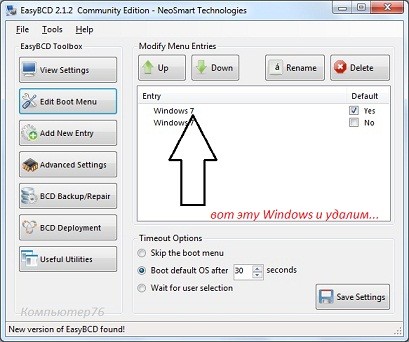
Вы увидите те самые записи, которые встречают вас при включении компьютера и выборе системы. Нам остаётся только выбрать ту самую запись (напомню, у меня она первая) и, выделив её мышкой, удалить, нажав на кнопку в окне программы. Согласитесь с изменениями:

Всё. После перезагрузки компьютера вы увидите обновлённое окно с вариантами версий Windows. Запись одна. В нерабочую систему вы уже не попадёте.
НО!
Файлы-то на логическом диске винчестера остались. Место всё ещё занято. А нам оно пригодится… Давайте удалять windows полностью. Переходите к части Очистка диска.